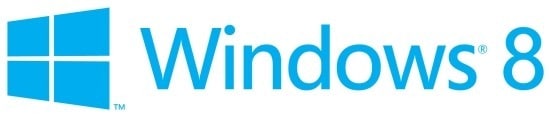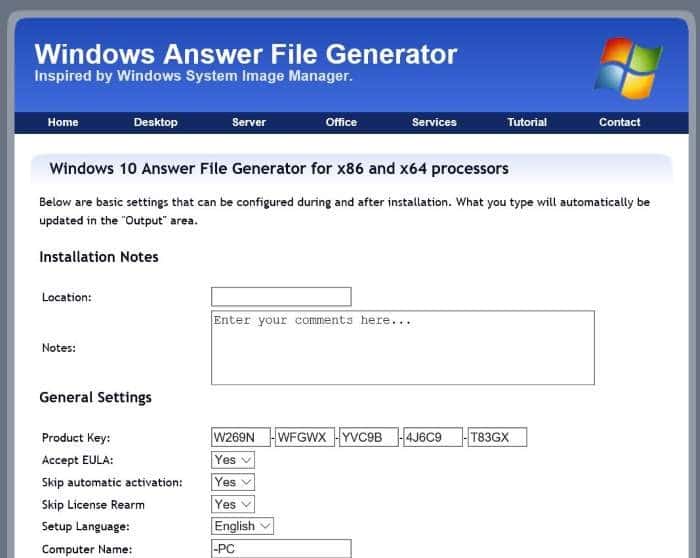A estas alturas, probablemente sepa que Windows 10 no admite la reproducción de DVD de inmediato. El programa Windows Media Center se ha eliminado de todas las ediciones de Windows 10, y el antiguo Windows Media Player 12 tampoco ayuda.
La aplicación Movies & TV es el reproductor de video predeterminado en Windows 10. Aunque admite algunos formatos de archivo de video populares, la aplicación no es tan impresionante en este momento. Microsoft ha agregado nuevas funciones y opciones a Películas y TV, pero la aplicación ciertamente no puede competir con los reproductores de video de escritorio.
Reproductor multimedia VLC para Windows 10
Cuando se trata de reproductores de video de escritorio para el sistema operativo Windows, hay muchos para elegir. Pero si hay un reproductor de video compatible con casi cualquier formato de video, debería ser el reproductor multimedia VLC.
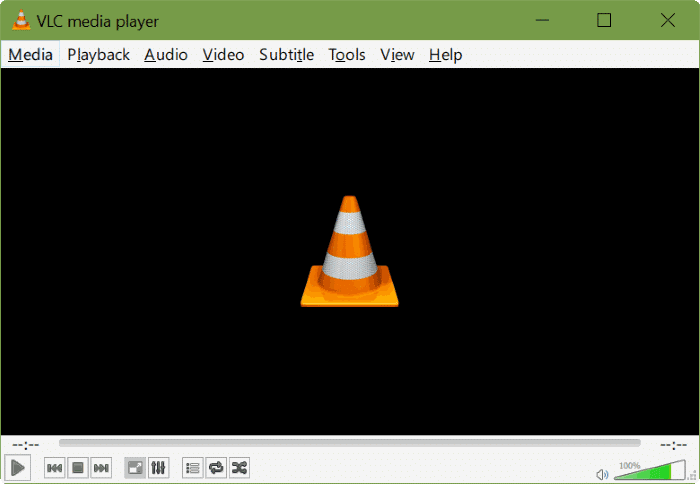
La capacidad de reproducir cualquier formato de archivo de video es una de las principales fortalezas del reproductor VLC. La interfaz de usuario del reproductor de escritorio VLC se ha mantenido más o menos igual durante años, pero hay muchas formas de cambiar su apariencia. Hay cientos de funciones y configuraciones avanzadas para los usuarios que desean lo mejor.
Aplicación VLC para Windows 10
Además del clásico reproductor de escritorio VLC, también está disponible una versión moderna de la aplicación VLC en la Tienda para Windows 10. La aplicación VLC para Windows 10 tiene una interfaz elegante y contiene muchas características que no puede encontrar en otros reproductores de aplicaciones de video en la Tienda. para Windows 10.
Aunque la aplicación VLC para Windows 10 no se carga como su versión de escritorio, la aplicación definitivamente está mejorando. Por ejemplo, ¡incluso la aplicación VLC no es compatible con DVD y Bluray por ahora!
Configura VLC como tu reproductor de video predeterminado
Si está harto de la aplicación Movies & TV predeterminada y desea configurar el escritorio VLC clásico o la nueva aplicación VLC como su reproductor de video predeterminado en Windows 10, puede hacerlo siguiendo las instrucciones que se dan a continuación.
Paso 1: Visite el reproductor multimedia VLCsitio web, descargue el archivo de instalación y luego ejecute el archivo de instalación para instalarlo. Y si está interesado en la nueva aplicación VLC, visite esta página de la tienda para instalar la aplicación.
Paso 2: Abra Configuración y vaya a Aplicación > Aplicaciones predeterminadas.
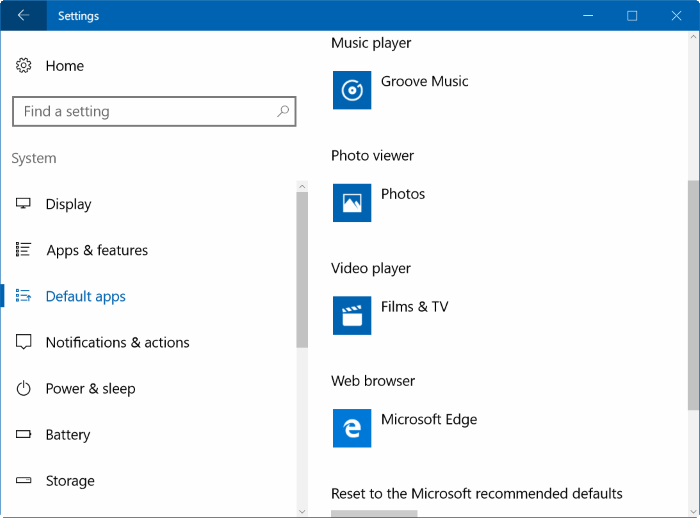
Paso 3: En la sección Reproductor de video, haga clic en el reproductor de video predeterminado (es Películas y TV a menos que lo haya cambiado), luego haga clic en VLC clásico o en la aplicación VLC para configurarlo como predeterminado.
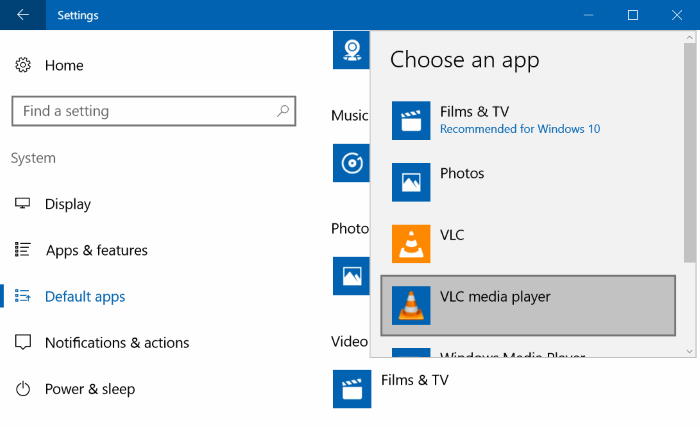
¡Eso es todo!